Tento článek je průvodce nastavením se snímky obrazovky, které vám pomohou přidat filtr příběhu na Instagram.
Pryč jsou doby, kdy Instagram nabízel jen pár možností filtrování fotek. Nyní najdete mnoho způsobů, jak vylepšit své Instagramové příběhy. Pokud chcete použít stávající filtr, jednoduše si vyberte z předinstalovaných možností fotoaparátu. Je také poměrně jednoduché najít nové filtry, které uložíte do fotoaparátu.
Tento článek vysvětluje, jak najít a uložit příběhy Instagramu prostřednictvím mobilu a počítače a jak přidat nové filtry.
Níže vám ukážeme, jak přidat příběhový filtr na Instagram. Pokračujte v posouvání a zkontrolujte to.
Jak přidat filtry do Instagram Stories na iPhone
Zde je návod, jak vyhledat filtry, které chcete přidat do svých příběhů na Instagramu.
- Přihlaste se ke svému instagramovému účtu a poté přejeďte prstem doleva na svém zpravodajském kanálu, abyste získali přístup k fotoaparátu.
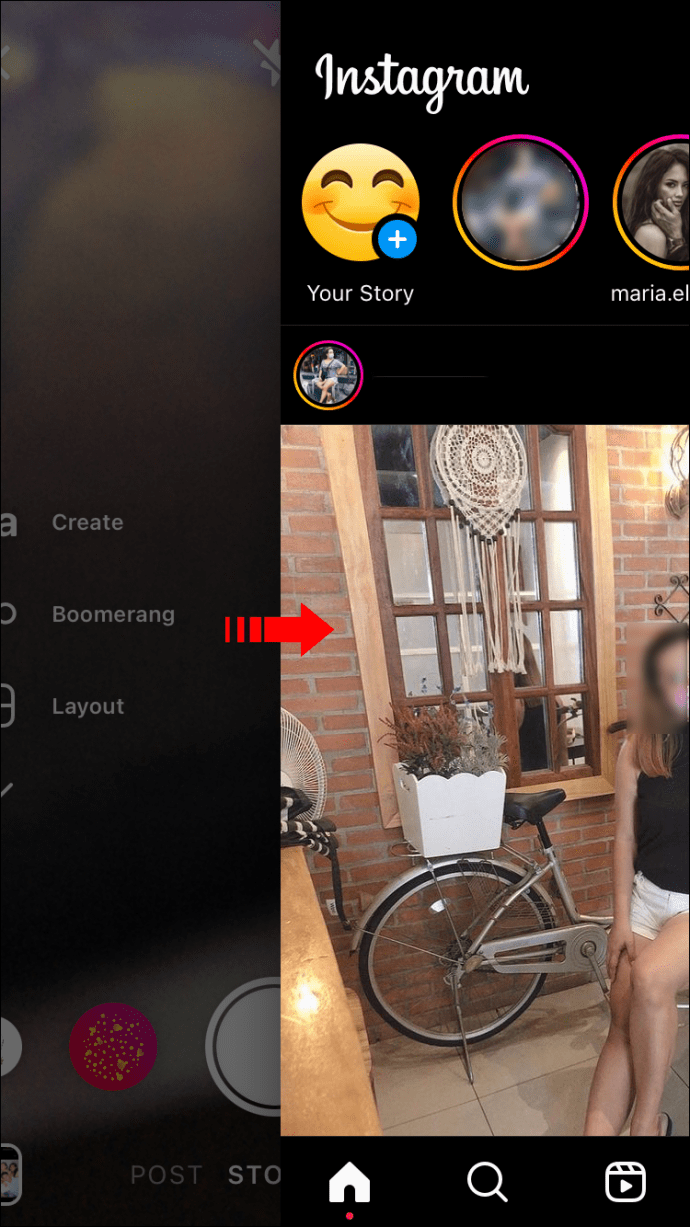
- Na panelu nabídek na obrazovce fotoaparátu potáhněte prstem doleva, dokud neuvidíte možnost „Procházet efekty“, která je znázorněna lupou.
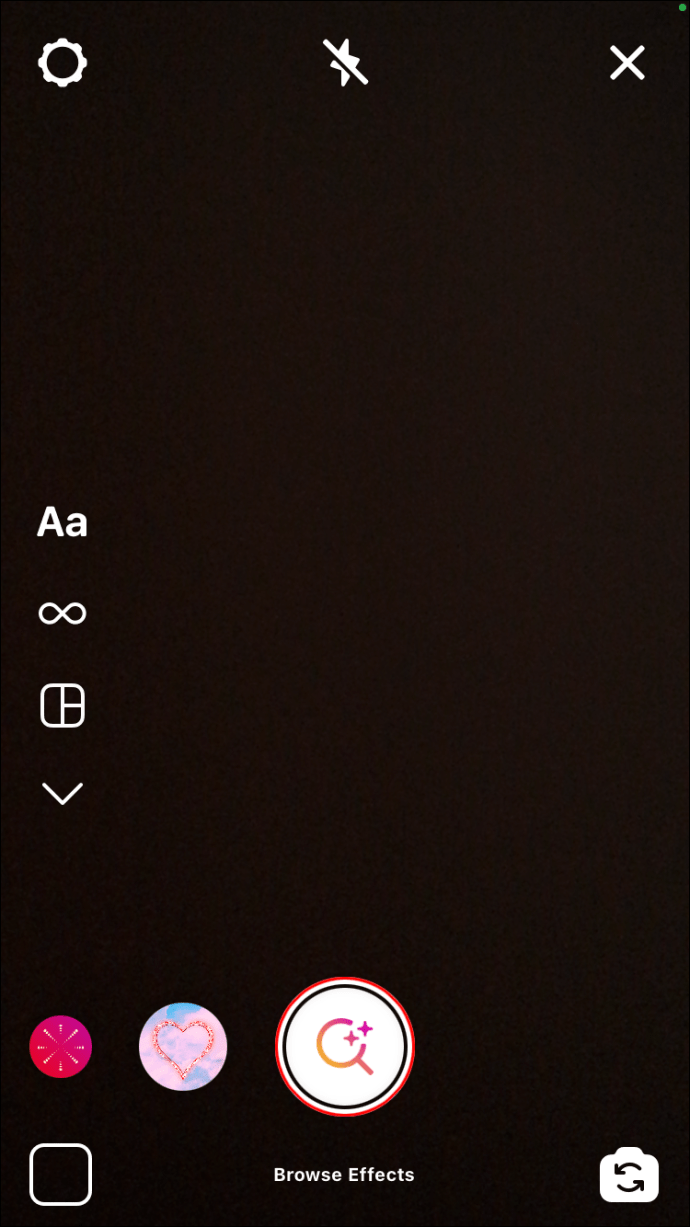
- Vyberte pro přístup k „galerii efektů“.
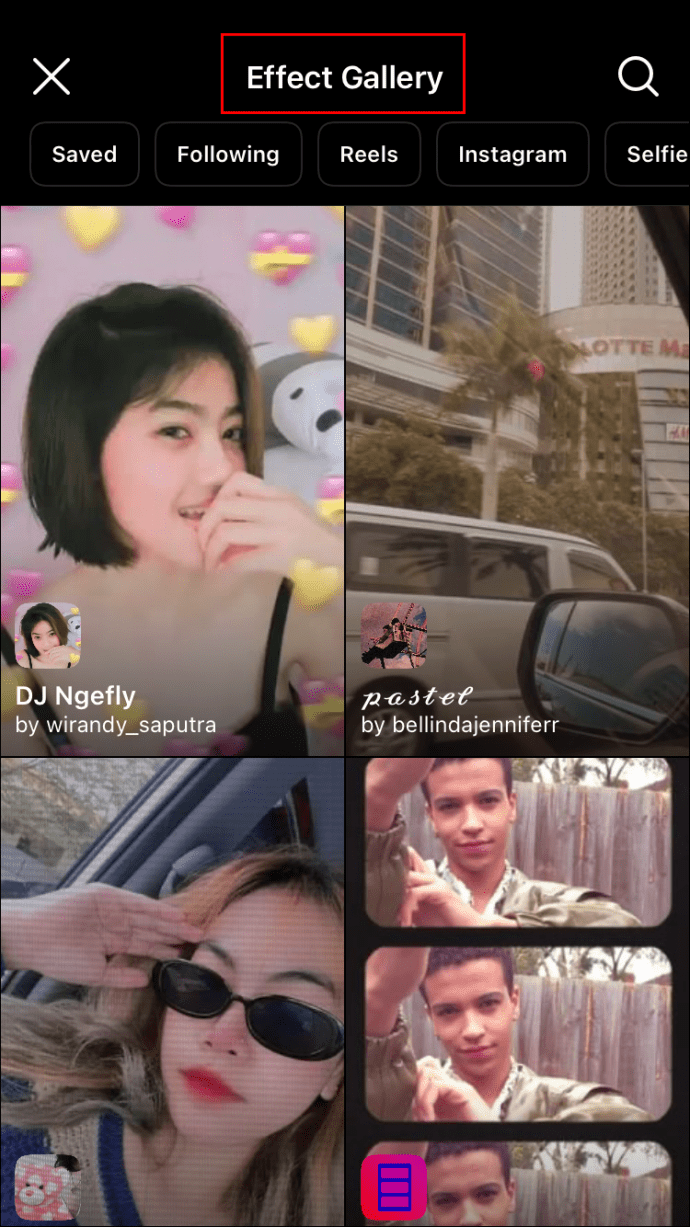
- Vyberte si z oblíbených filtrů na domovské stránce nebo si projděte kategorie výše a vyberte si. Případně můžete filtry vyhledat klepnutím na lupu v pravém horním rohu.
Chcete-li uložit filtry do iPhone:
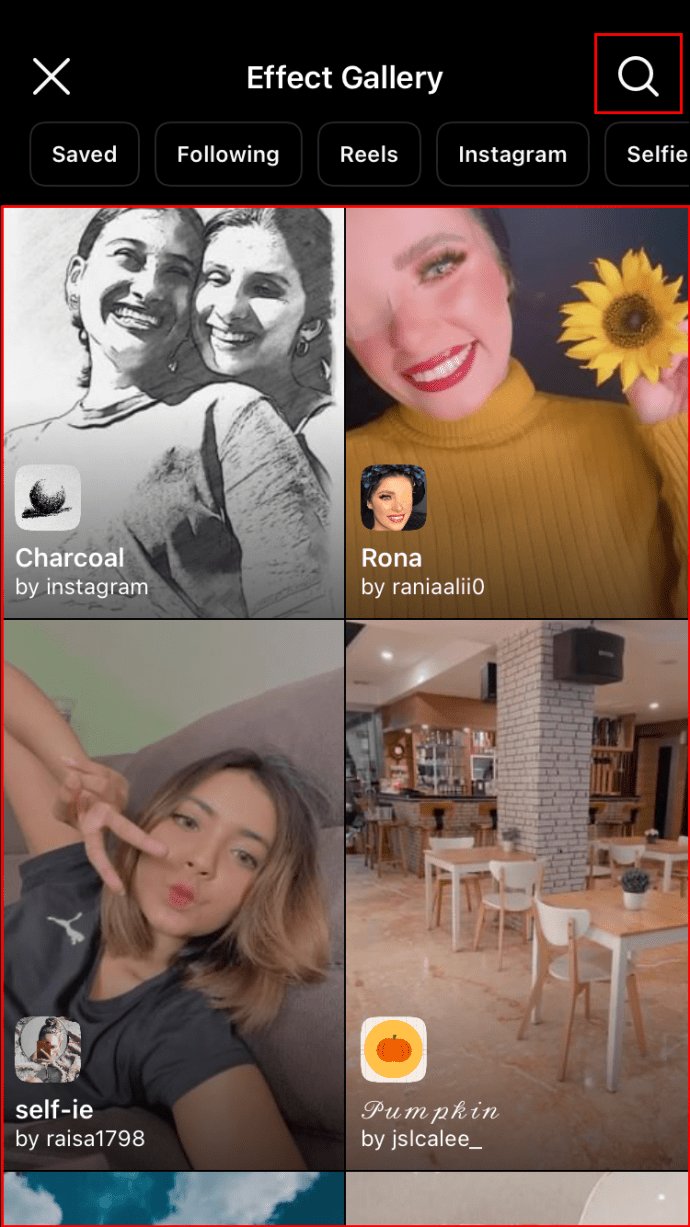
- Vyberte filtr, který chcete vyzkoušet, z „galerie efektů“ a počkejte, až se spustí stránka náhledu.

- Klepnutím na ikonu stahování vpravo dole uložíte filtr do fotoaparátu.
- Po uložení filtru se jako značka zaškrtnutí zobrazí ikona šipky.
- Klepněte na „X“ v pravém horním rohu obrazovky náhledu filtru nebo přejeďte prstem dolů a vraťte se do „Galerie efektů“.

- Při prohlížení náhledu klepněte na název filtru ve spodní části obrazovky a vyvolejte možnost „Uložit efekt“.
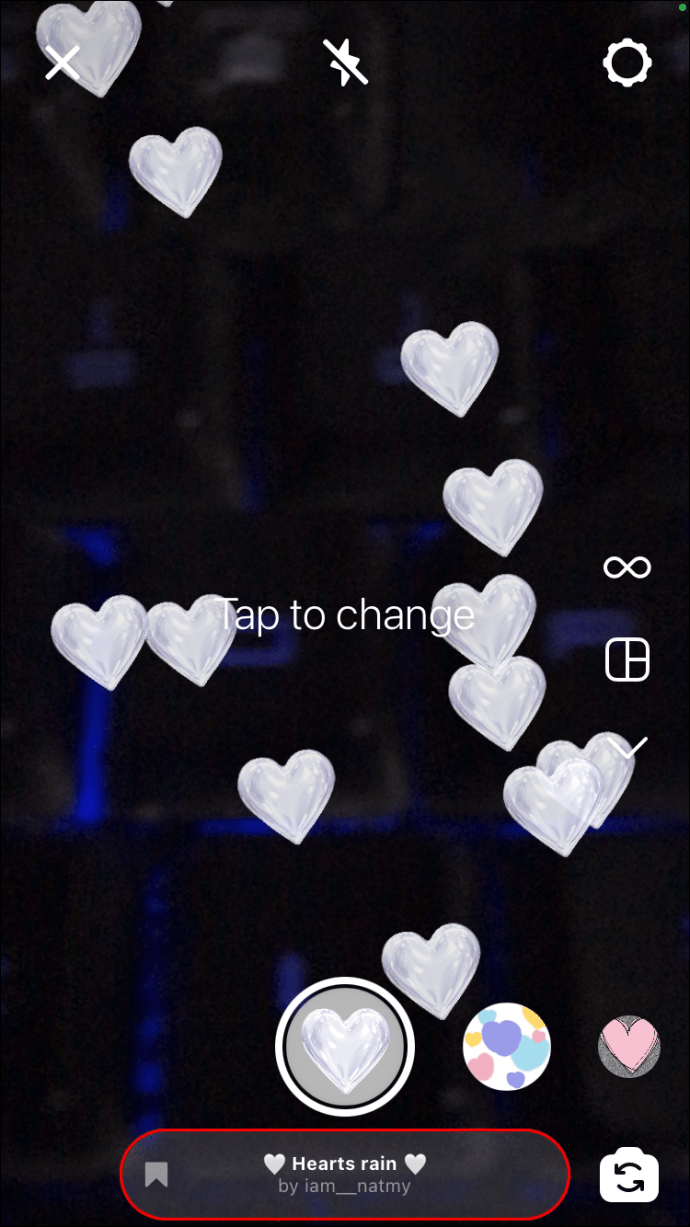
- Klepnutím uložíte filtr do fotoaparátu.
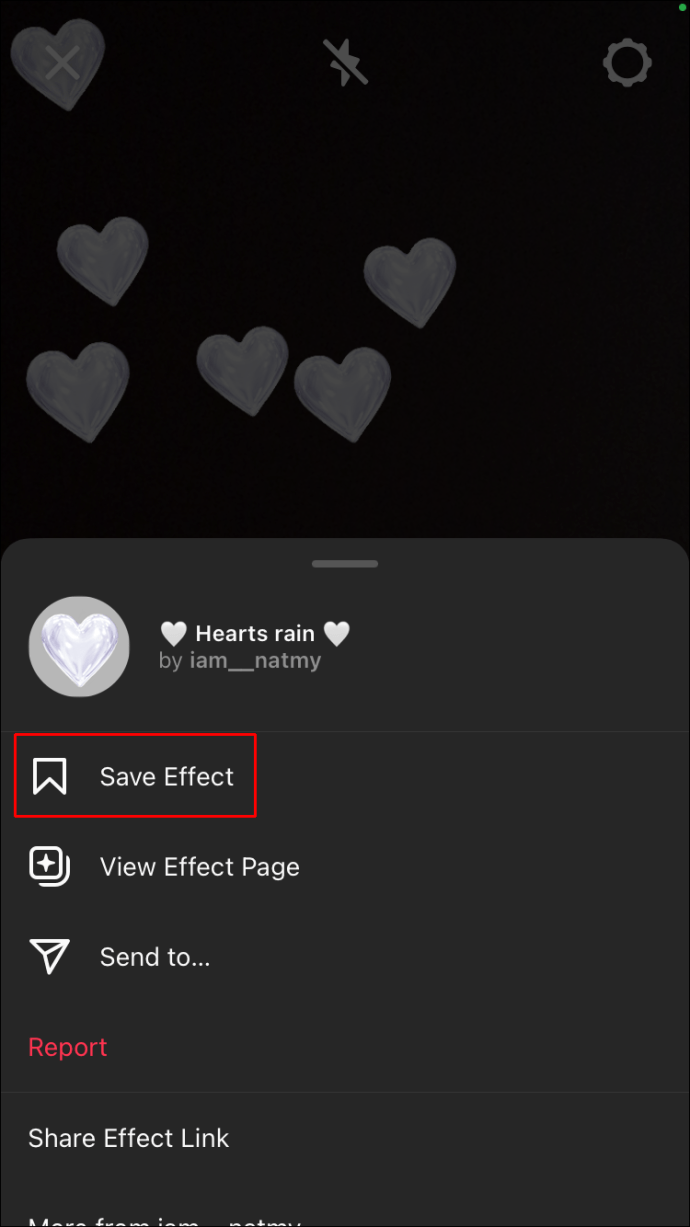
- Opusťte „galerii efektů“ stisknutím „X“ v levém horním rohu.
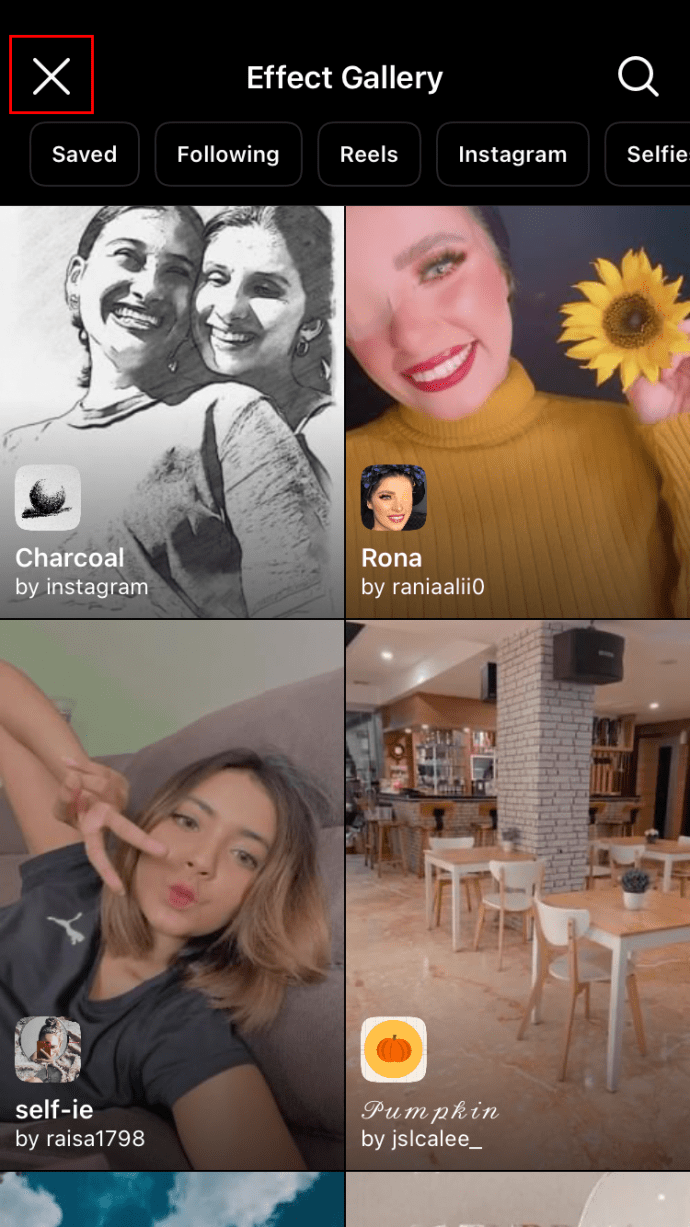
Nyní máte přístup k filtrům z nabídky.
Postup přidání filtru do příběhu na Instagramu:
- Klepnutím na ikonu smajlíka v pravém dolním rohu fotoaparátu získáte přístup k uloženým filtrům.

- Vyberte filtr a poté stisknutím nebo podržením tlačítka s bílým kruhem pořiďte fotografii nebo video. Pořiďte fotku nebo video se zapnutým filtrem. Případně vyberte existující fotografii nebo video klepnutím na ikonu „Camera Roll“ v levém dolním rohu.

- Klepněte na ‚Můj příběh‘ v levém dolním rohu.

Do vašeho každodenního příběhu se přidá filtrovaná fotka nebo video.
Jak přidat filtry do Instagram Stories na zařízeních Android
Chcete-li vyhledat filtry, které chcete přidat do Instagram Stories, postupujte takto:
- Spusťte Instagram a poté přejeďte prstem doleva na svém zpravodajském kanálu, abyste získali přístup k fotoaparátu.
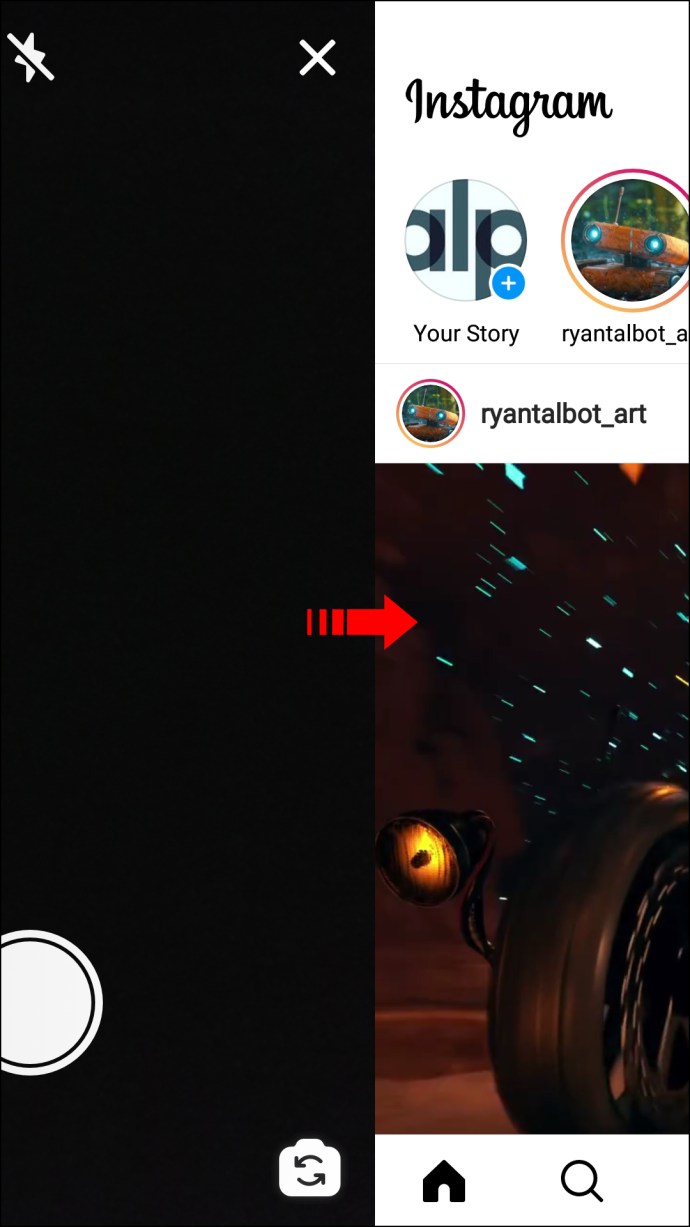
- Přejeďte prstem doleva přes panel nabídek na obrazovce fotoaparátu a přejděte na možnost „Procházet efekty“.
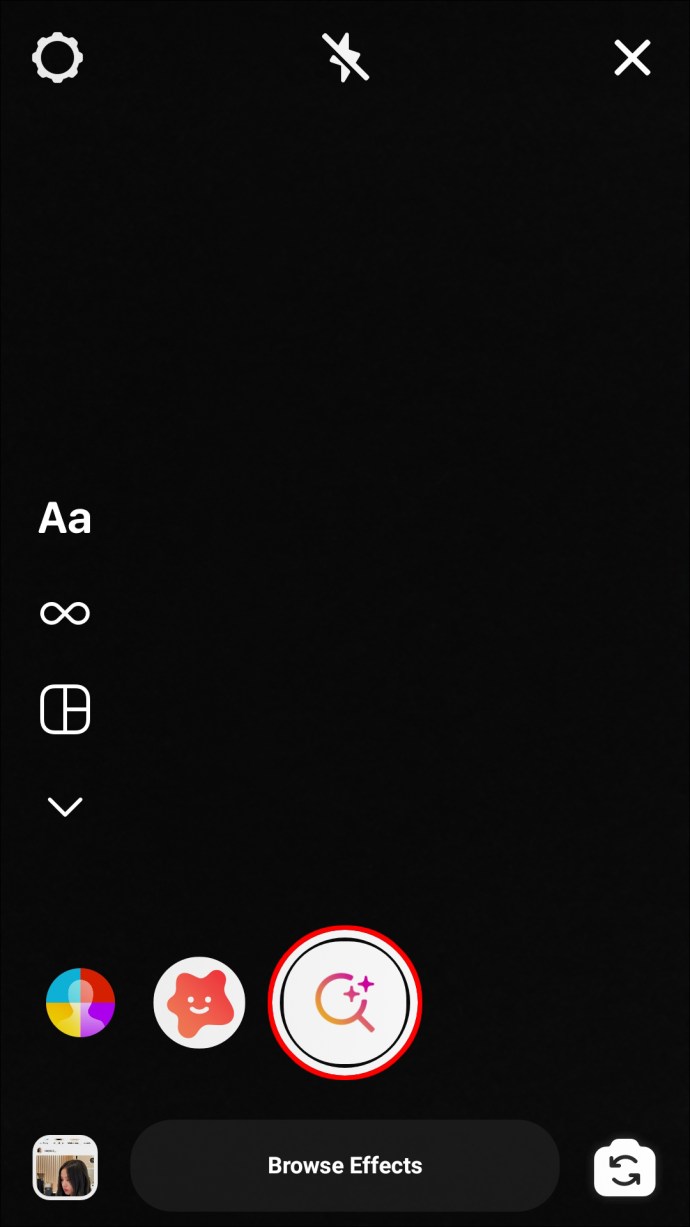
- Klepnutím otevřete „Galerie efektů“.
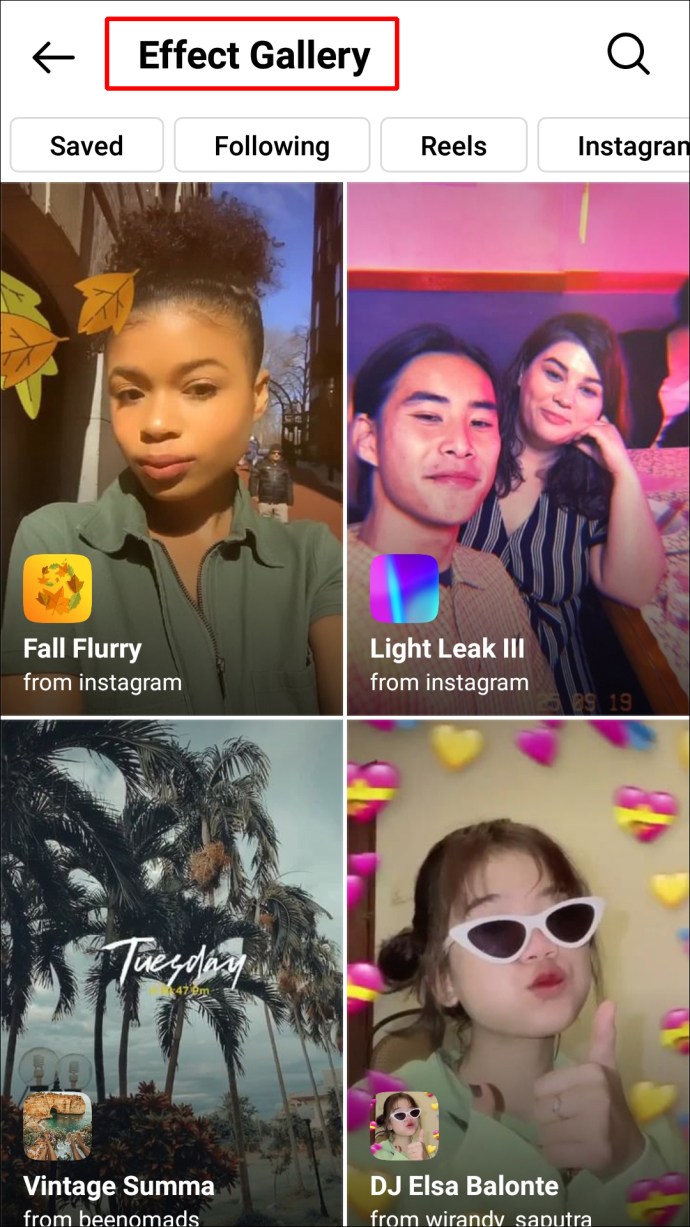
- Vyberte oblíbený filtr na domovské stránce nebo přejděte a vyberte kategorii nahoře. Případně můžete filtry vyhledat pomocí lupy v pravém horním rohu.
Chcete-li uložit filtry do zařízení Android:
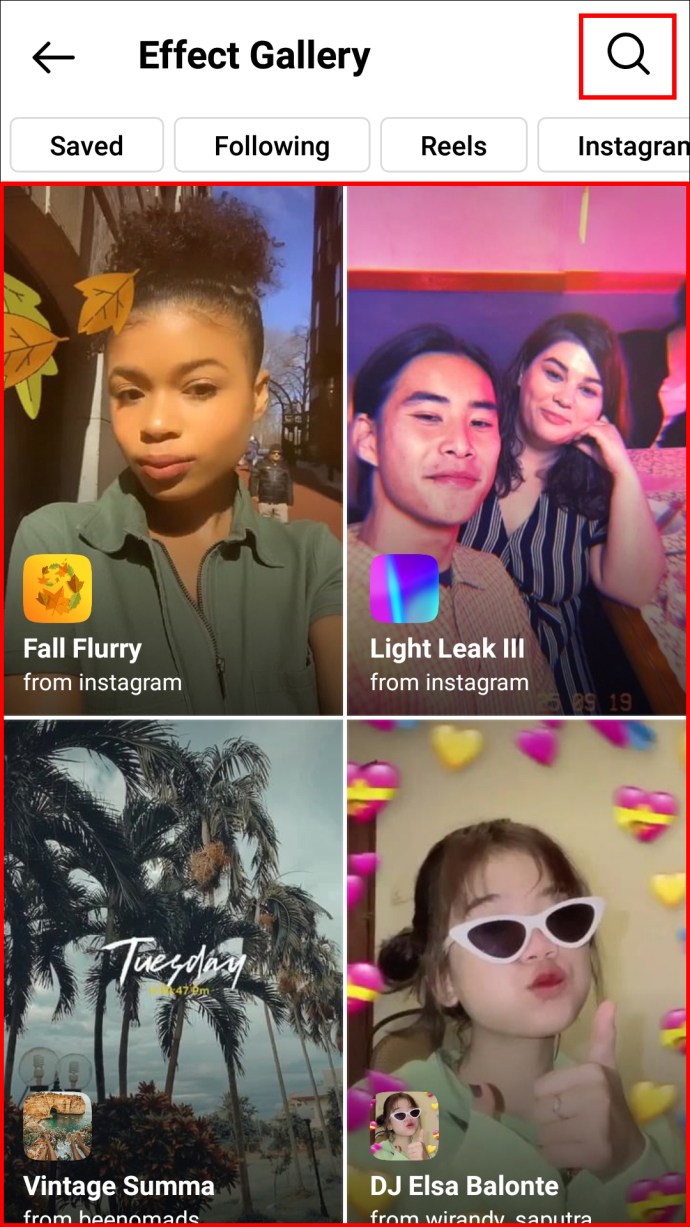
- Vyberte filtr, který chcete vyzkoušet, z „galerie efektů“ a počkejte na náhled.
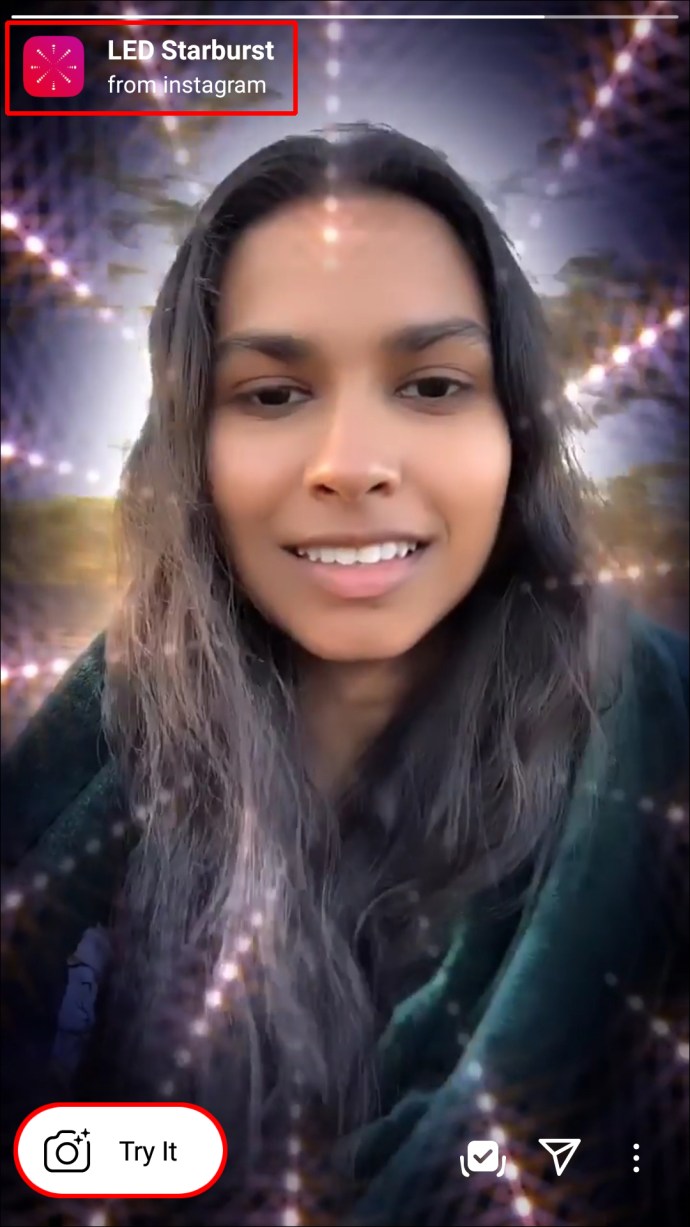
- Chcete-li uložit filtr do fotoaparátu, vyberte ikonu stahování v pravém dolním rohu.
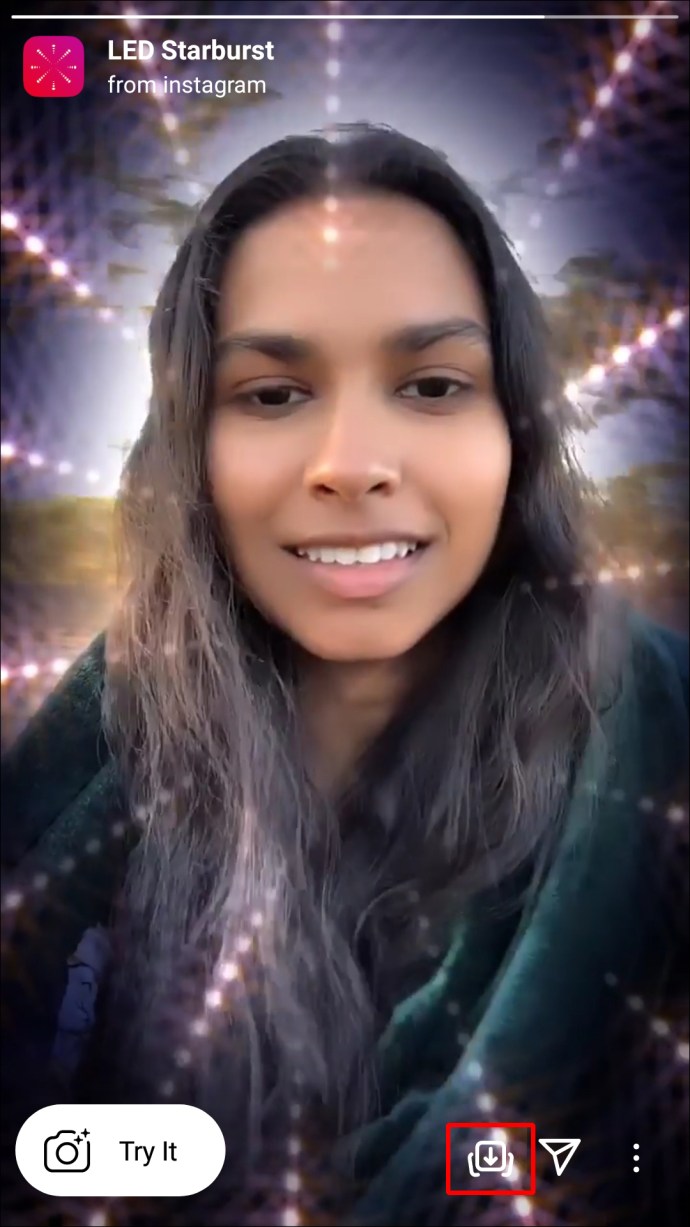
- Po uložení filtru se ikona šipky změní na značku zaškrtnutí.
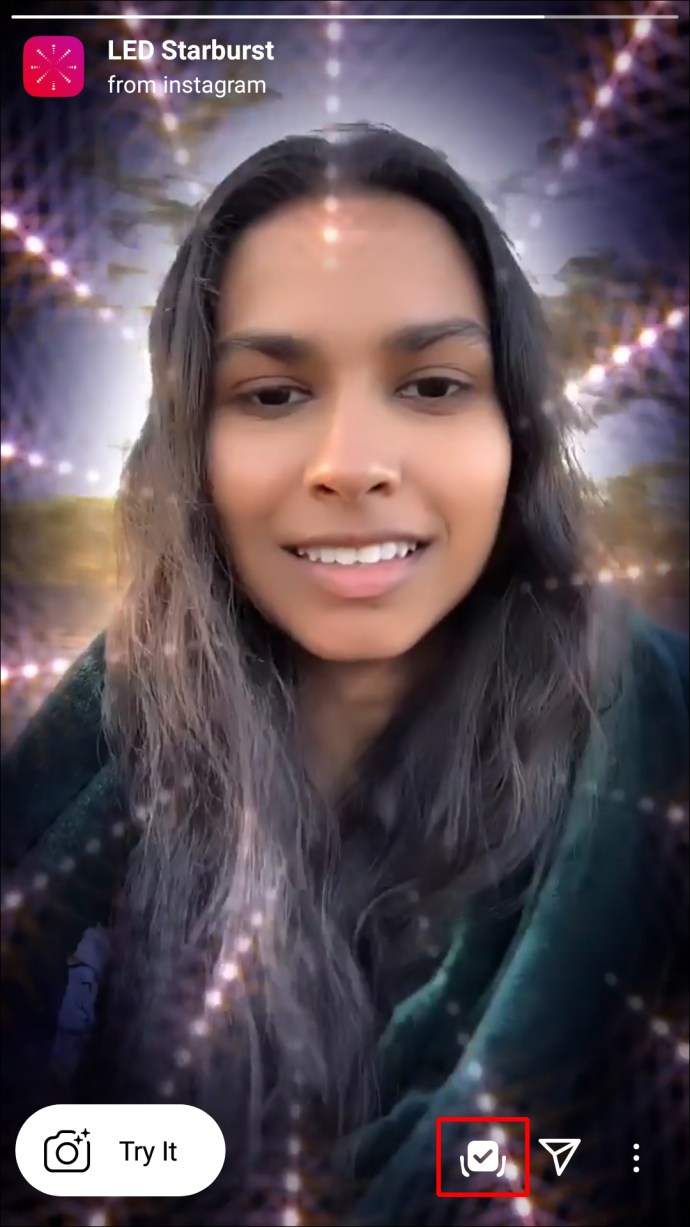
- Klepněte na „X“ v pravém horním rohu obrazovky náhledu filtru nebo přejeďte prstem dolů a vraťte se do „Galerie efektů“.
- V dolní části obrazovky náhledu klepněte na název filtru a vyvolejte možnost „Uložit efekt“.
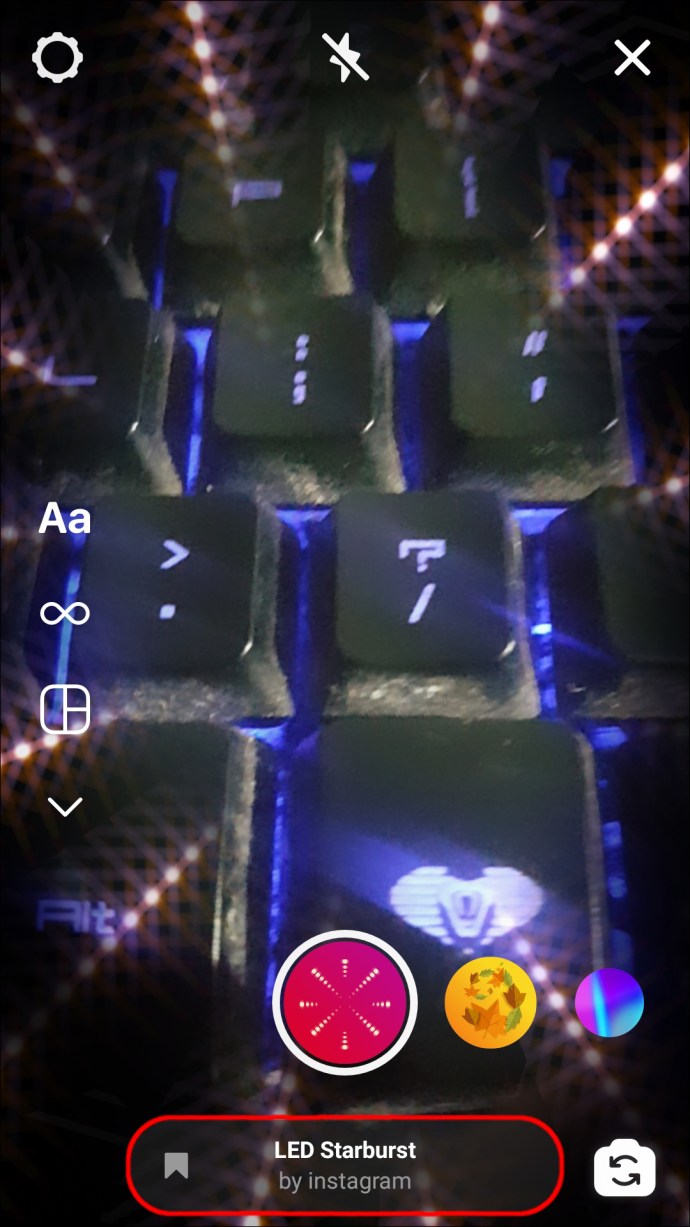
- Vyberte pro uložení filtru do fotoaparátu.
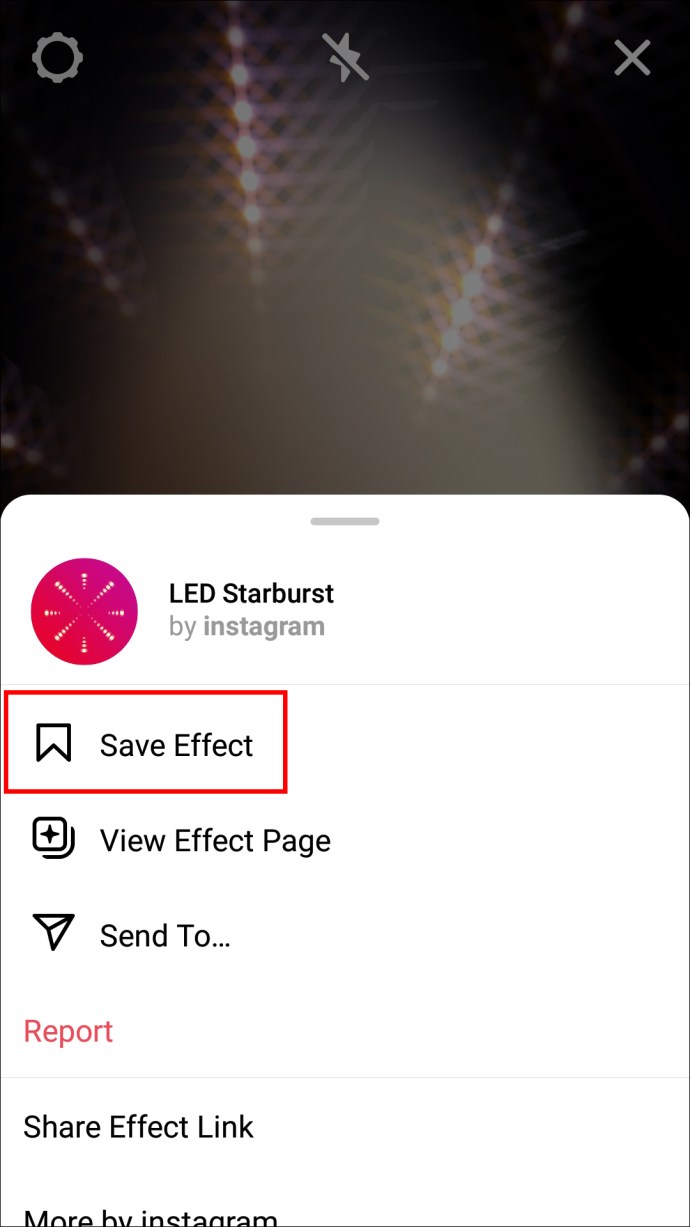
- Opusťte „galerii efektů“ stisknutím šipky zpět v levém horním rohu.
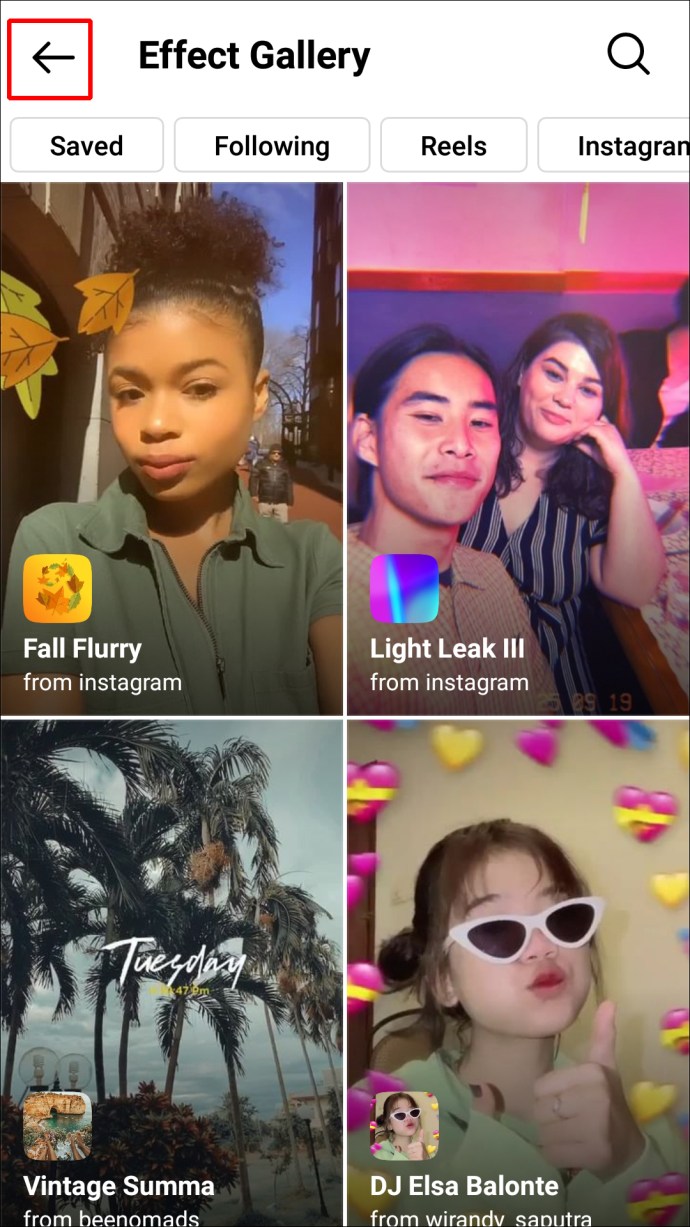
Filtry jsou nyní dostupné v nabídce.
Postup přidání filtru do příběhu na Instagramu:
- Výběrem ikony smajlíka v pravém dolním rohu fotoaparátu získáte přístup k uloženým filtrům.

- Vyberte filtr a poté klepnutím nebo stisknutím a podržením tlačítka s bílým kruhem pořiďte fotografii nebo video. Pořiďte fotku nebo video se zapnutým filtrem. Případně můžete vybrat existující fotografii nebo video klepnutím na ikonu „Camera Roll“ v levém dolním rohu.

- Klepněte na ‚Můj příběh‘ v levém dolním rohu.

Do vašeho každodenního příběhu se přidá filtrovaná fotka nebo video.
Jak přidat filtry do Instagram Stories na PC
Funkce pro úpravu fotografií na Instagramu je podporována pouze v systémech Android a iOS. Pokud tedy chcete na svém PC nebo Macu používat filtry Instagramu a aplikovat je na fotky a videa, budete potřebovat pomoc aplikace třetí strany.
BatchPhoto ,Fotor neboVytvořte filtr pomocí aplikace pro úpravu fotografií, která podporuje filtrování, jako je CameraBag Photo , a poté jej uložte na plochu.
Vzhledem k tomu, že Instagram je mobilní aplikace, nelze při přístupu z webu použít funkci nahrávání fotografií. Pokud tedy chcete přistupovat k mobilnímu zobrazení Instagramu prostřednictvím „Nástroje pro vývojáře“ v prohlížeči Google Chrome, postupujte takto:
- v google chromePřejděte na Instagram a přihlaste se ke svému účtu.
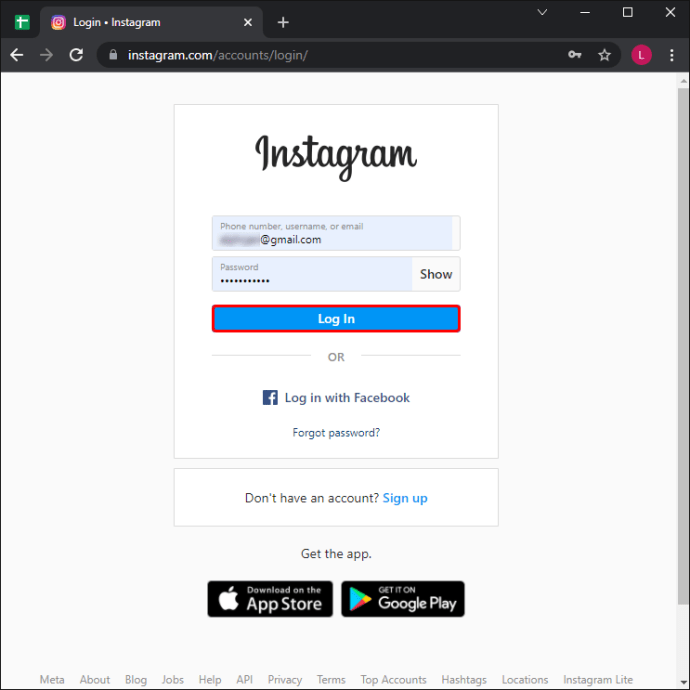
- Kliknutím pravým tlačítkem kamkoli na stránku vyvoláte nabídku.
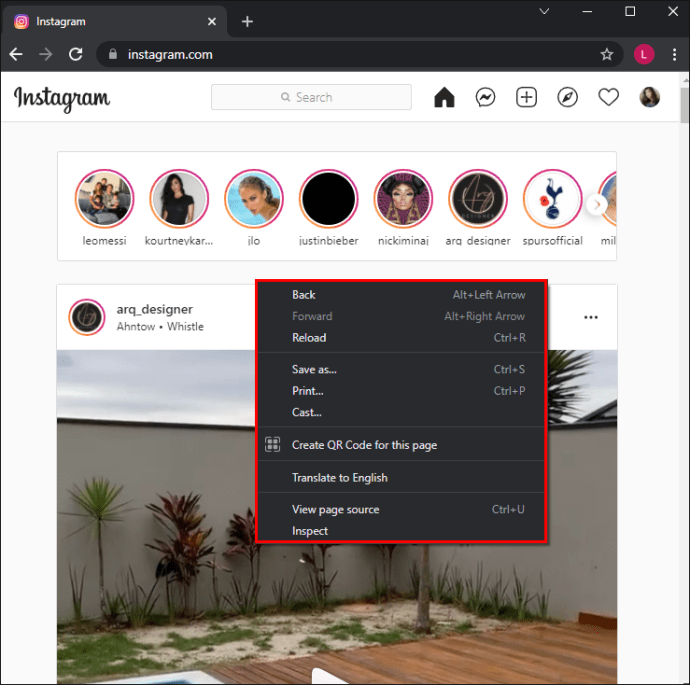
- Vyberte „Inspect“ pro otevření panelu „Developer Tools“ (Nástroje pro vývojáře). Vpravo se spustí „Nástroje pro vývojáře“.
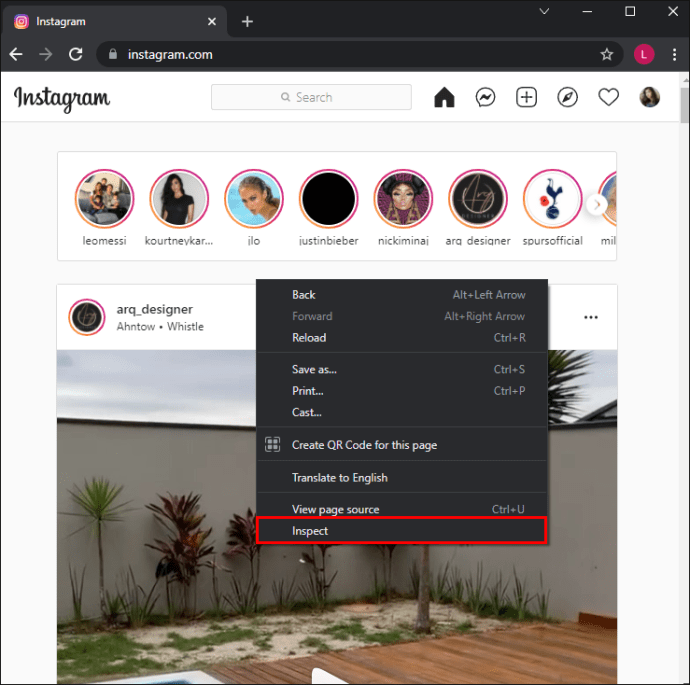
- Klikněte na „Přepnout panel nástrojů zařízení“ v levém horním rohu okna „Nástroje pro vývojáře“. Ikony, které vypadají jako telefony a tablety. Tím přepnete svůj instagramový účet do mobilního zobrazení.
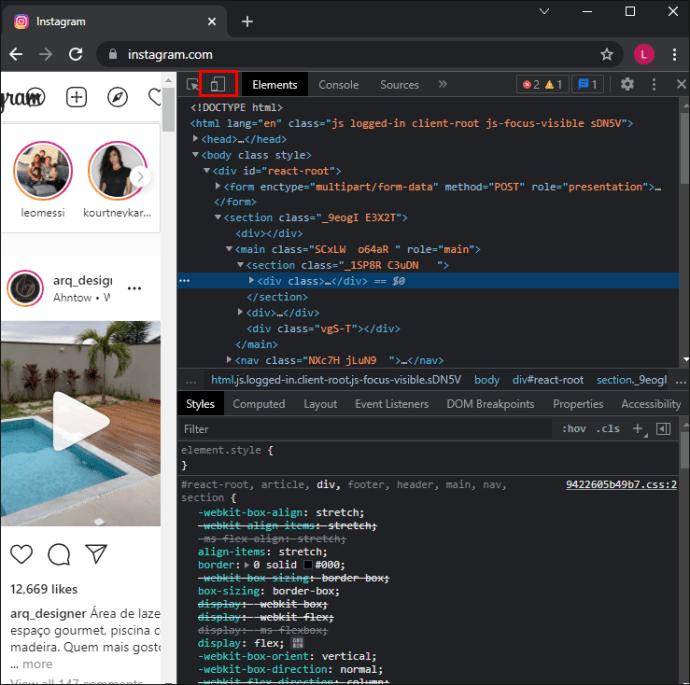
- Kliknutím na rozevírací nabídku „Zobrazení“ v horní části hlavního okna vyberte zobrazení (např. iPhone, iPad).
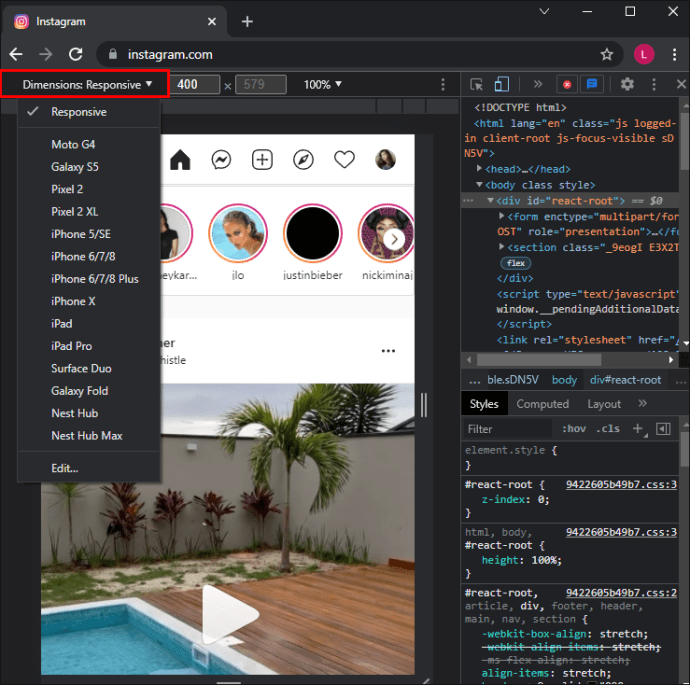
- Obnovte svůj prohlížeč.
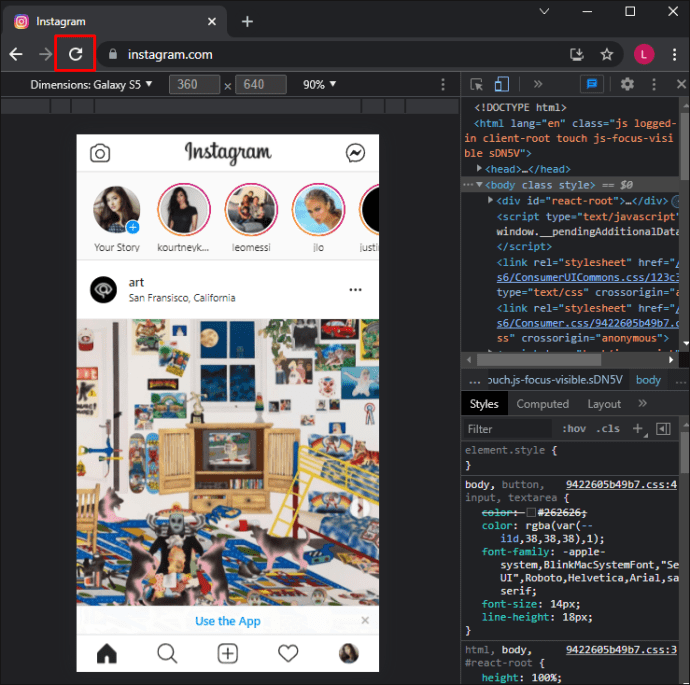
Postup přidání uloženého filtru do příběhu na Instagramu: - Klikněte na znaménko plus (+) vedle „Můj příběh“ v levém horním rohu vašeho News Feed.

- Otevře se obrazovka fotoaparátu. Ujistěte se, že je ve spodní části vybrána možnost „Příběh“.
- Výběrem ikony smajlíka v pravém dolním rohu fotoaparátu získáte přístup k uloženým filtrům.
- Najděte dříve vytvořený filtr v „Průzkumníku souborů“ nebo „Vyhledávač“.
- Klepnutím jej vyberte.
- Kliknutím nebo stisknutím a podržením tlačítka s bílým kruhem pořídíte fotografii nebo video. Pořiďte fotku nebo video se zapnutým filtrem. Případně klepněte na ikonu „Camera Roll“ v levém dolním rohu a vyberte existující fotografii nebo video uložené v počítači.
- Klikněte na „Můj příběh“ v levém dolním rohu.
Tím přidáte filtrovanou fotografii nebo video do svého každodenního příběhu.
Výše jsme viděli, jak přidat filtr příběhu na Instagram. Doufáme, že vám tyto informace pomohly najít to, co potřebujete.













